DRIVING ECO
| Menü « Driving Eco » |
Tippen Sie im Hauptmenü auf „Info“ und dann auf „Driving Eco“, um auf Folgendes zuzugreifen: - „Allgemein“; - „Details“; - „Training“. | |
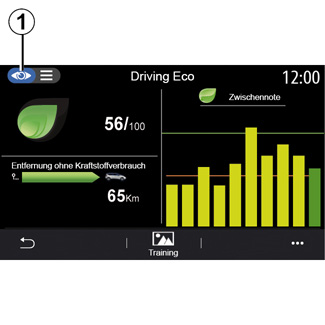
„Allgemein“
Im Ansichtsmodus „Allgemein“ 1 können Sie die Informationen zur Ihrer aktuellen Fahrt einsehen:
- „Gesamtnote“;
- „Zwischennote“;
- „Strecke ohne Kraftstoffverbrauch“/„Strecke ohne Beschleunig.“ (je nach Konfiguration).
„Gesamtnote“
Anhand dieser Daten können Sie Ihre Gesamtnote ermitteln.
Die Seite wird anhand Ihrer Note aktualisiert, von 0 bis 100.
„Zwischennote“
Dieses Balkendiagramm zeigt die Entwicklung Ihrer Note.
- Note über der grünen Linie (75 %): Eco-Fahrweise;
- Wert unter der orangefarbenen Linie (45 %): dynamische Fahrweise.
„Strecke ohne Kraftstoffverbrauch“/„Strecke ohne Beschleunig.“.
Anhand dieser Daten können Sie die Strecke ermitteln, die Sie auf der Strecke ohne Kraftstoffverbrauch zurückgelegt haben.
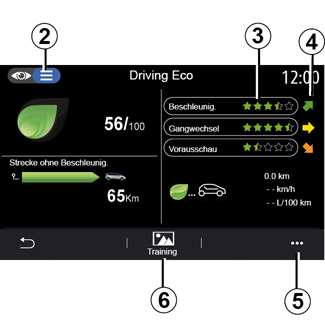
„Details“
Im Ansichtsmodus „Details“ 2 können Sie Daten zur aktuellen Reise anzeigen:
- „Gesamtnote“;
- „Detail der Noten“;
- „Strecke ohne Kraftstoffverbrauch“/„Strecke ohne Beschleunig.“ (je nach Konfiguration);
- „Eco Trip“-Daten.
Daten der Strecke
Die angezeigten Informationen basieren auf den seit dem letzten Zurücksetzen der Fahrt-Informationen erfassten Daten:
- die zurückgelegte Entfernung;
- Durchschnittsgeschwindigkeit;
- durchschnittlicher Kraftstoffverbrauch.
Berechnung der Noten 3
Die Sterne (bis zu 10) werden in Echtzeit anhand der Noten vergeben:
- Beschleunigungen;
- Gangwechsel;
- Vorausschauende Fahrweise.
Tendenz der Note 4
Die Pfeile werden entsprechend den Daten in Echtzeit positioniert:
- Wenn die neue Note höher als die für die zuvor gespeicherte Fahrt vergebene Note ist: Der Pfeil zeigt nach oben;
- wenn die neue Note niedriger als die für die zuvor gespeicherte Fahrt vergebene Note ist: der Pfeil zeigt nach unten;
- wenn die neue Note mit der für die zuvor gespeicherte Fahrt vergebenen Note übereinstimmt: Der Pfeil zeigt horizontal.
„Training“
Dieses Menü dient der Kontrolle Ihres Fahrstils. Es werden allgemeine Empfehlungen für eine energiesparende Fahrweise gegeben (effizientes Fahren, geringer Verbrauch, Beladen des Fahrzeugs, Reifendruck, Reiseplanung usw.).
Um auf dieses Menü zuzugreifen, tippen Sie auf „Training“ 6 und lesen die Anleitungen aufmerksam durch.
Zum Blättern tippen Sie auf „Allgemein“, „Beschleunig.“, „Gangwechsel“ und „Vorausschauende Fahrweise“.
Hinweis: „Training“ ist deaktiviert, wenn die Fahrzeuggeschwindigkeit über dem „Training“-Schwellenwert liegt.
Der voreingestellte „Training“-Schwellenwert beträgt ca. 12 km/h.
Der „Training“-Inhalt ist eingeschränkt, wenn die seit dem letzten Zurücksetzen zurückgelegte Strecke nicht ausreicht.
Kontextmenü
Über das 5 Kontextmenü können Sie folgende Einstellungen aufrufen:
- „Neue FahrtEco“;
- „Gespei. Daten anzeig.“;
- „Verlauf löschen“;
- „Bericht nach Fahrt“/„Streckenübersicht ausblenden“.
Neue Fahrt starten
Tippen Sie zum Zurücksetzen der Fahrten auf „Neue Fahrt Eco“. Sie werden durch eine Meldung aufgefordert, die Reinitialisierung der Daten zu bestätigen. Tippen Sie zum Bestätigen auf „Ja“, zum Abbrechen auf „Nein“.
Hinweis: Die Fahrtdaten des Bordcomputers werden zur gleichen Zeit zurückgesetzt.
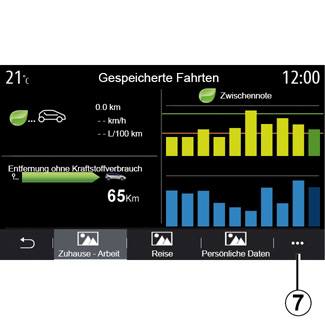
Meine bevorzugten Strecken
Um die gespeicherten Fahrten anzuzeigen, tippen Sie auf „Gespei. Daten anzeig.“.
Über das 7 Kontextmenü können Sie Eco-Fahrten „Speichern“ oder „Löschen“.
Die verschiedenen Reisearten werden in die folgenden Kategorien unterteilt:
- „Zuhause - Arbeit“;
- „Reise“;
- „Persönliche Daten“.
Entwicklung der Note löschen
Um Ihre Note zurückzusetzen, drücken Sie auf 7 und anschließend auf „Verlauf löschen“. Eine Bestätigungsmeldung erscheint am Bildschirm. Drücken Sie auf „Ja“, um die Notenübersicht zu löschen oder auf „Nein“, um abzubrechen.
Streckenübersicht nach der Fahrt
Um den „Ende-der-Fahrt“-Datensatz anzuzeigen, drücken Sie auf „Bericht nach Fahrt“. Um den „Ende-der-Fahrt“-Datensatz auszublenden, drücken Sie auf „Streckenübersicht ausblenden“.
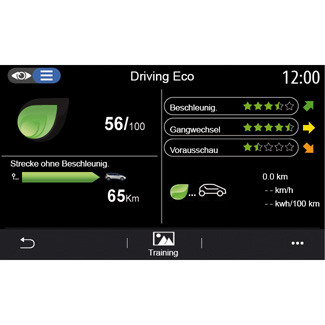
Verbrauchsentwicklung
Abhängig von Ihrem Fahrzeug können die Angaben im Menü „Driving Eco“ variieren:
- Bei einem Fahrzeug mit Verbrennungsmotor informiert das Multimediasystem über den Kraftstoffverbrauch 9.
- Bei einem Elektrofahrzeug informiert das Multimediasystem über den Energieverbrauch 10.

- Bei einem Hybridfahrzeug informiert das Multimediasystem Sie über den durchschnittlichen Kraftstoffverbrauch 9 (in fett) und den Energieverbrauch 10.
